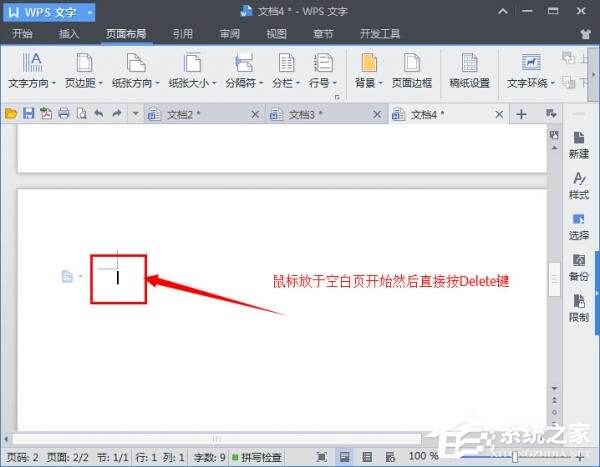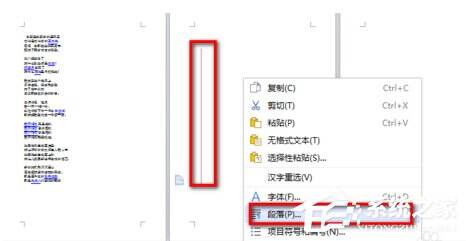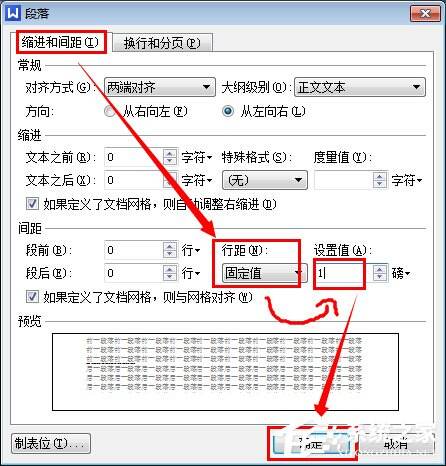WPS怎么删除空白页?WPS删除空白页的方法
办公教程导读
收集整理了【WPS怎么删除空白页?WPS删除空白页的方法】办公软件教程,小编现在分享给大家,供广大互联网技能从业者学习和参考。文章包含304字,纯文字阅读大概需要1分钟。
办公教程内容图文
方法2:
将光标放在空白页前一页的末尾,按“Delete”键。
方法3:
按快捷键CTRL+END,然后按退格键向前删除。
方法4:
如果是因为前一页末尾有表格而造成的下一页出现空白页,我们可以将光标放在表格的最下边的框上,待光标变成上下状的双向箭头时,在保证不影响表内容的情况下尽可能向上拖动即可消除空白页。如果还是不行,可以再减少下边距的数值。
方法5:
直接选中空白页——右键——段落。
在段落窗口中缩进和间距——行距(设为固定值),行距后面的设置值手动输入为1——确定,这样就会删除这个空白页。
办公教程总结
以上是为您收集整理的【WPS怎么删除空白页?WPS删除空白页的方法】办公软件教程的全部内容,希望文章能够帮你了解办公软件教程WPS怎么删除空白页?WPS删除空白页的方法。
如果觉得办公软件教程内容还不错,欢迎将网站推荐给好友。